很多人在使用Beyond Compare的时候,发现Beyond Compare抑制过滤的功能。但是也有用户不需要这种自动过滤的功能的,那么接下来下载吧就和大家分享,Beyond Compare文件夹同步抑制过滤方法。......
2016-09-28 200 Beyond Compa
在Photoshop中有一个智能对象的功能,在Photoshop CC14.2版本中添加了置入链接的智能对象功能,也就是链接的智能对象能同步更新(需要手动更新哦)到所有使用该文档的文档中。这样我们在多个文档中使用一个共同的智能对象就很方便了,只要修改一次,在其他文档中点更新,就能同步修改了。也就是如何在多个PSD文档中使用相同的智能对象,并能同步更新修改。
方法如下:
置入链接的智能对象的基本方法
1、可以点击文件菜单>置入链接的智能对象
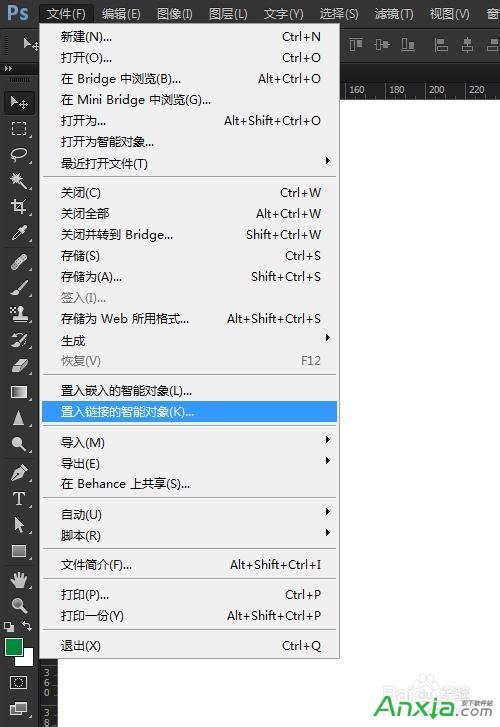
2、选择要置入的文档

3、智能对象置入后,图层缩略图右下角会显示一个链接图标。
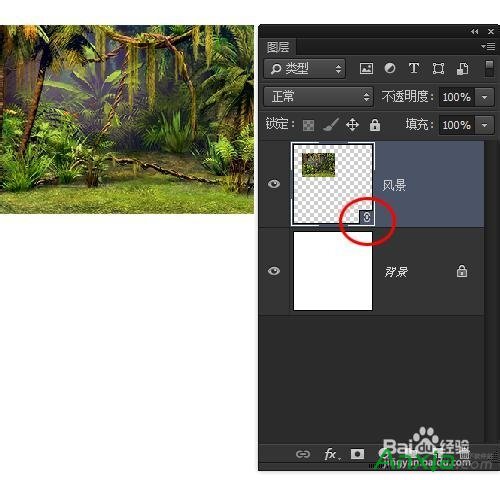
4、用Photoshop打开被置入其他文档中的文件,修改一下。
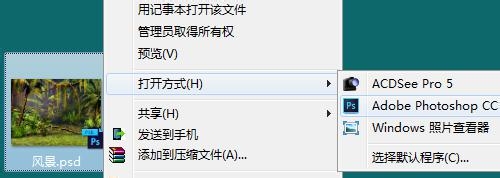
5、添加一些图层和内容,保存。
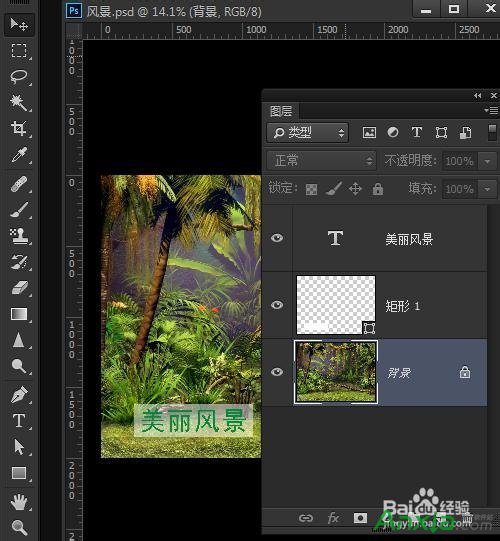
6、看由于当前文档处于打开状态,所以在修改智能对象后,会自动同步更新到当前文档。
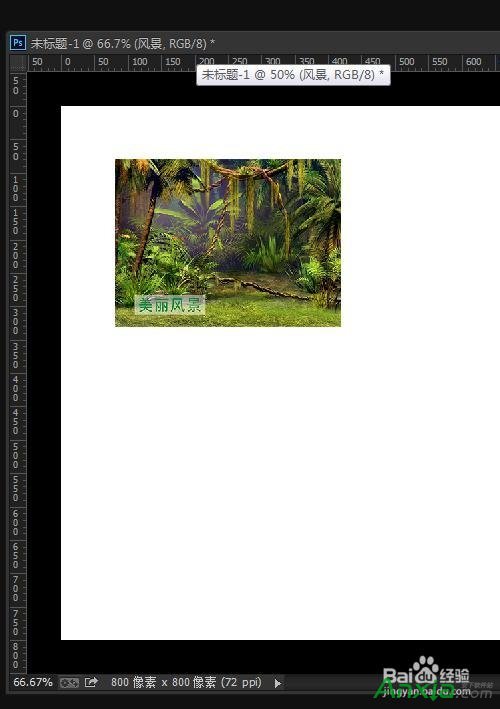
快速置入链接的智能对象的方法
1、我们可以使用菜单置入,但是操作比较慢,我们还可以拖动方式置入链接的智能对象。再拖动到Photoshop中的时候我们按住Alt键,拖动进入后再松开Alt键。
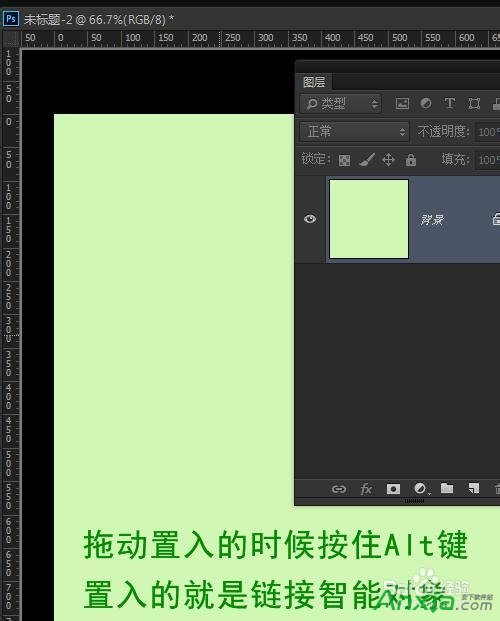
2、智能对象是链接的,图层缩略图右下角显示的是链接图标。
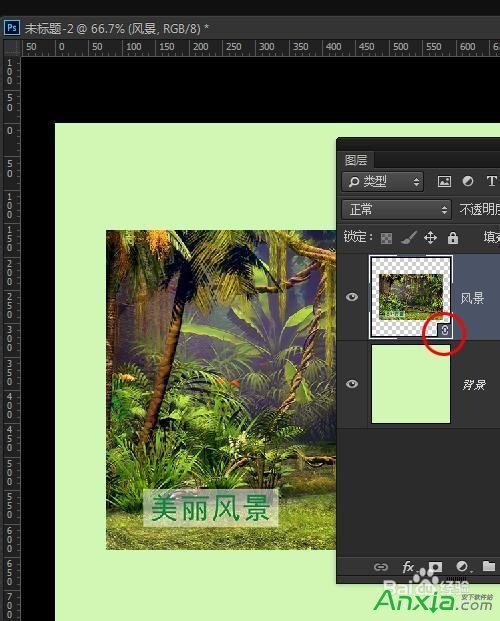
多文档使用相同的链接智能对象
1、多新建几个文档,置入相同的链接智能对象。
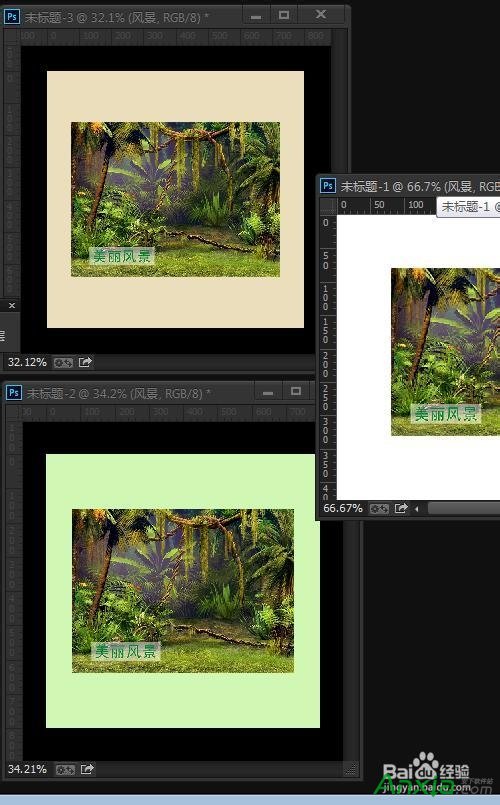
2、修改被置入的对象文档并保存

3、看打开的3个置入链接对象的文档都同步更新了

更新链接智能对象的文档
1、如果我们没有打开已经链接智能对象的文档,单独编辑了智能对象,那么怎么更新到置入链接智能对象的文档呀。
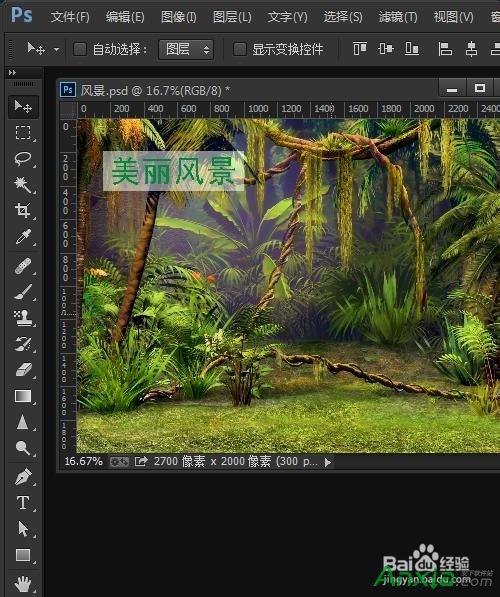
2、我们打开一个已经置入被修改了智能对象的文档,看链接智能对象图层缩略图右下角显示有提示图标,说明链接的智能对象已经被修改了。
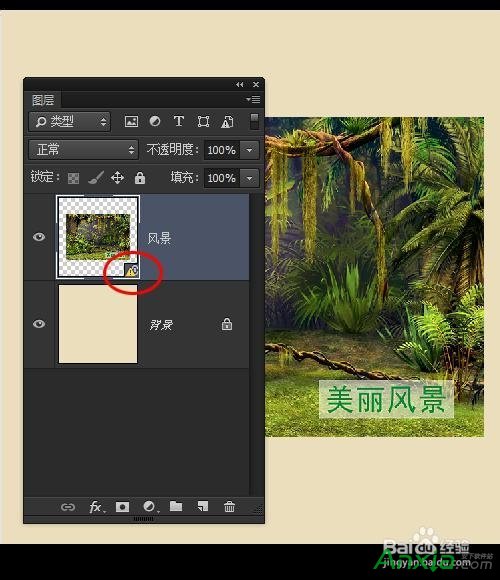
3、如果只有一个链接的智能对象,我们选择图层菜单>智能对象>更新修改的内容
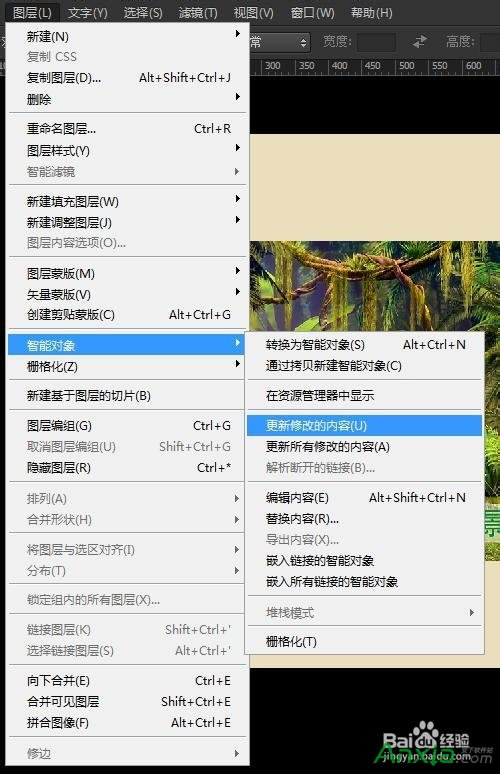
4、如果有多个智能对象需要更新,可以点击图层菜单>智能对象>更新所有修改的内容,那么所有修改的链接智能对象都会同步更新。
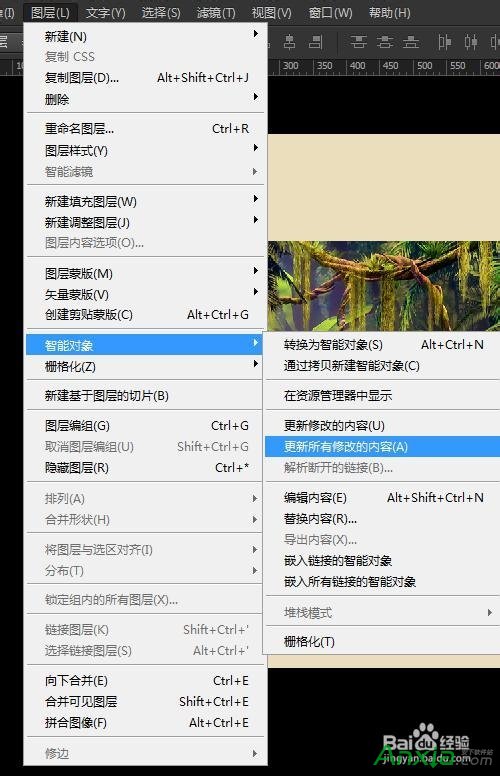
5、看当前打开的文档链接的智能对象更新成功了
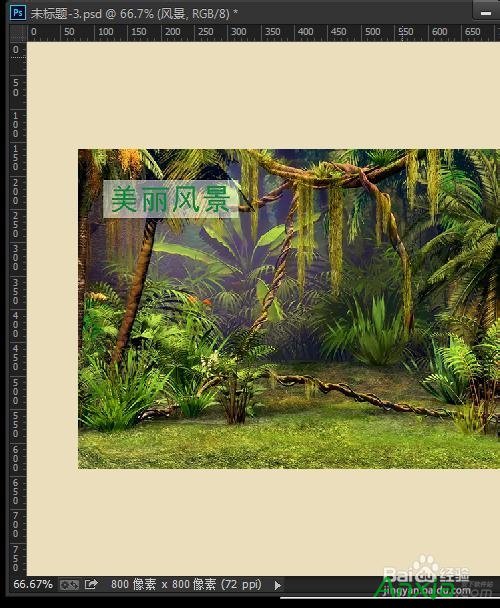
注意事项
链接智能对象可以用于多个文档中同时使用相同的内容,方便以后随时更改,这样所有链接这个智能对象的文档只要更新一下就能使用相同的内容了。
标签: photoshopphotoshop源代码photoshop技巧
相关文章

很多人在使用Beyond Compare的时候,发现Beyond Compare抑制过滤的功能。但是也有用户不需要这种自动过滤的功能的,那么接下来下载吧就和大家分享,Beyond Compare文件夹同步抑制过滤方法。......
2016-09-28 200 Beyond Compa

Excel2010怎么插入超链接。我们在制作Excel表格的时候,常常会需要一些超链接,让表哥内容更加丰富。可是要怎么插入超链接呢?现在就让小编来跟大家演示一下, 怎么设置Excel2010插入......
2016-10-09 200 excel技巧 excel教程 excel实例教程 excel2010技巧

今天小编又来和网友谈谈为什么 QQ老掉线,QQ掉线是怎么回事 的问题。因为笔者经常在跟朋友聊天的时候,qq就自动掉线了,小编也出现过这种情况。那么为什么qq老掉线呢?听小编慢慢......
2016-11-14 200 qq老掉线

Outlook代收邮箱设置指南 1.登录Outlook邮箱(http://www.outlook.com),点击右上角齿轮图标,选择【选项】。 2.点击管理账户下的你的电子邮件账户。 3.点击添加电子邮件帐户下的添加仅发送账户或......
2016-10-04 200 outlook邮箱

不管是专业的动画还是简单的GIF动画都需要用软件,但很多朋友都不知道用什么软件制作动画,下面安下小编就来告诉大家制作专业动画和GIF动画都可以用什么软件。收费的、免费的软件......
2016-10-04 200 GIF动画